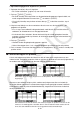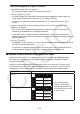Software Gebruiksaanwijzing
Table Of Contents
- Inhoud
- Eerste kennismaking — Lees dit eerst!
- Hoofdstuk 1 Basisbewerking
- Hoofdstuk 2 Manuele berekeningen
- 1. Basisberekeningen
- 2. Speciale functies
- 3. De hoekeenheid en weergave van getallen instellen
- 4. Berekeningen met wetenschappelijke functies
- 5. Numerieke berekeningen
- 6. Rekenen met complexe getallen
- 7. Berekeningen met gehele getallen in het twee-, acht-, tien- en zestientallige talstelsel
- 8. Matrixrekenen
- 9. Vectorberekeningen
- 10. Metrieke omzetting
- Hoofdstuk 3 Lijsten
- Hoofdstuk 4 Oplossen van vergelijkingen
- Hoofdstuk 5 Grafieken
- 1. Voorbeeldgrafieken
- 2. Controleren wat op een grafisch scherm wordt weergegeven
- 3. Een grafiek tekenen
- 4. Een grafiek in het afbeeldingsgeheugen opslaan
- 5. Twee grafieken op hetzelfde scherm tekenen
- 6. Handmatig tekenen
- 7. Tabellen gebruiken
- 8. Dynamisch tekenen
- 9. Een grafiek tekenen van een rijvoorschrift
- 10. Grafieken van kegelsneden tekenen
- 11. De weergave van een grafiek wijzigen
- 12. Functieanalyse
- Hoofdstuk 6 Statistische berekeningen en grafieken
- 1. Voor u met statistische berekeningen begint
- 2. Grafieken en berekeningen in verband met statistische waarnemingen met één variabele
- 3. Grafieken en berekeningen in verband met statistische waarnemingen met twee variabelen
- 4. Uitvoeren van statistische berekeningen
- 5. Testen
- 6. Betrouwbaarheidsinterval
- 7. Kansverdelingsfuncties
- 8. Invoer- en uitvoertermen van testen, betrouwbaarheidsinterval, en kansverdelingsfuncties
- 9. Statistische formule
- Hoofdstuk 7 Financiële berekeningen (TVM)
- 1. Voor u met financiële berekeningen begint
- 2. Enkelvoudige interest
- 3. Samengestelde interest
- 4. Evaluatie van een investering (Cash Flow)
- 5. Afschrijving
- 6. Omzetting van nominale rentevoet naar reële rentevoet
- 7. Berekening van kosten, verkoopprijs en winstmarge
- 8. Dag- en datumberekeningen
- 9. Devaluatie
- 10. Obligatieberekeningen
- 11. Financiële berekeningen met gebruik van functies
- Hoofdstuk 8 Programmeren
- Hoofdstuk 9 Spreadsheet
- Hoofdstuk 10 eActivity
- Hoofdstuk 11 Geheugenbeheerder
- Hoofdstuk 12 Systeembeheerder
- Hoofdstuk 13 Uitwisselen van gegevens
- Hoofdstuk 14 SD-kaarten en SDHC-kaarten gebruiken (alleen GRAPH95)
- Bijlage
- E-CON2 Application (English) (GRAPH35+ E)
- 1 E-CON2 Overview
- 2 Using the Setup Wizard
- 3 Using Advanced Setup
- 4 Using a Custom Probe
- 5 Using the MULTIMETER Mode
- 6 Using Setup Memory
- 7 Using Program Converter
- 8 Starting a Sampling Operation
- 9 Using Sample Data Memory
- 10 Using the Graph Analysis Tools to Graph Data
- 11 Graph Analysis Tool Graph Screen Operations
- 12 Calling E-CON2 Functions from an eActivity
- E-CON3 Application (English) (GRAPH95, GRAPH75+ E, GRAPH75+, GRAPH75)
- 1 E-CON3 Overview
- 2 Using the Setup Wizard
- 3 Using Advanced Setup
- 4 Using a Custom Probe
- 5 Using the MULTIMETER Mode
- 6 Using Setup Memory
- 7 Using Program Converter
- 8 Starting a Sampling Operation
- 9 Using Sample Data Memory
- 10 Using the Graph Analysis Tools to Graph Data
- 11 Graph Analysis Tool Graph Screen Operations
- 12 Calling E-CON3 Functions from an eActivity
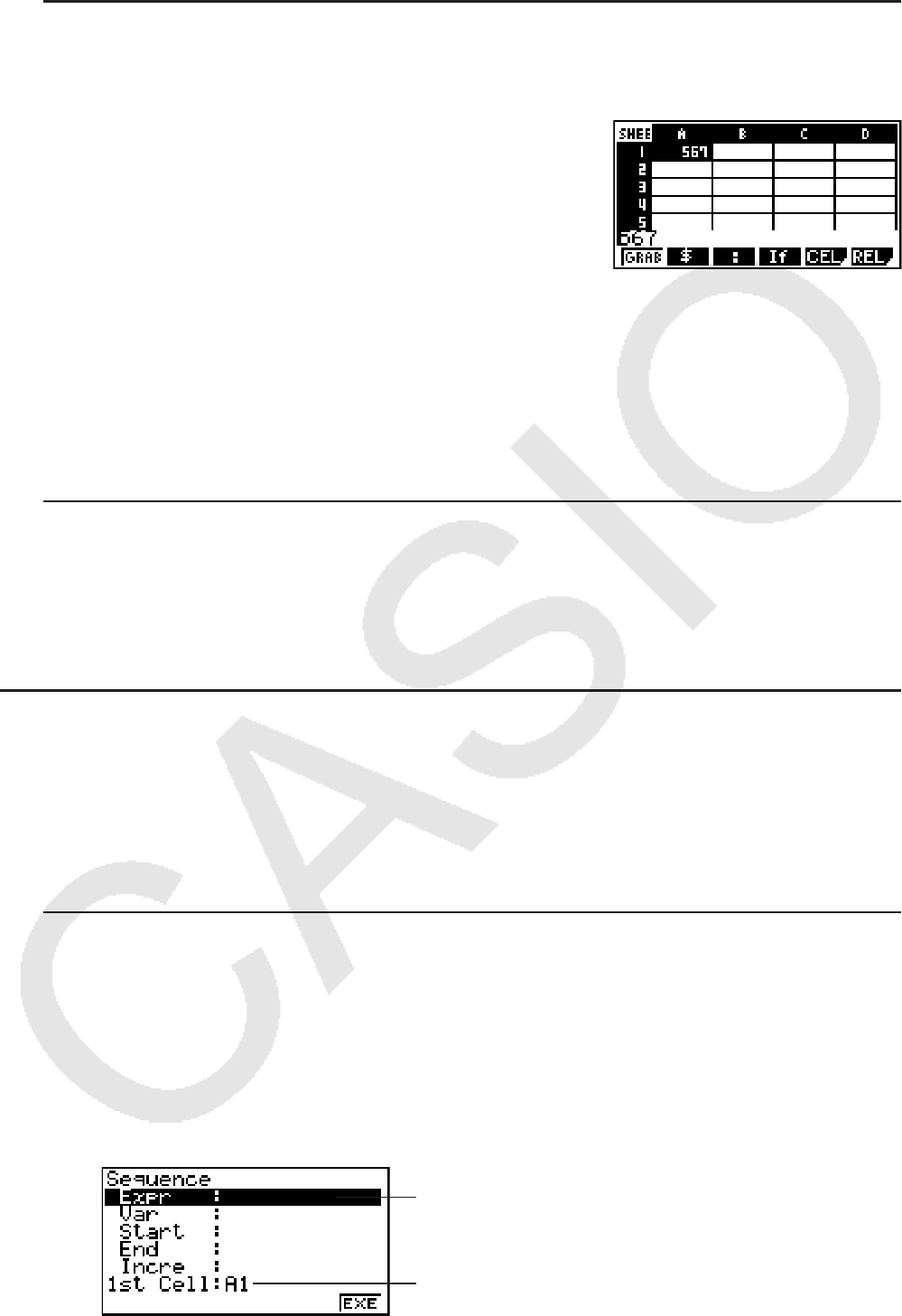
9-6
u Celgegevens wijzigen
1. Verplaats de celcursor naar de cel waarvan u de inhoud wilt wijzigen.
2. Druk op 2(EDIT) 3(CELL).
• Celinhoud in het invoervak verandert van links uitgelijnd
in rechts uitgelijnd. A tekstcursor verschijnt in het
invoervak zodat u de inhoud ervan kunt wijzigen.
3. Verplaats met e en d de cursor over de inhoud van de cel en breng eventueel
wijzigingen aan.
• Druk op J als u een bewerking op een bepaald punt wilt annuleren voordat u verder
gaat naar stap 4 hieronder. U krijgt dan de celinhoud zoals deze was in stap 1 van deze
procedure.
4. Druk op w als u uw bewerkingen wilt beëindigen en toepassen.
u De celcursor verplaatsen terwijl u gegevens invoert in een cel
Bij de standaardinstellingen af-fabriek brengt een druk op w tijdens het invoeren van
gegevens in een cel de celcursor naar de volgende regel. U kunt in plaats daarvan opgeven
dat de celcursor naar de volgende kolom wordt verplaatst met behulp van van de instelling
“Move” die wordt beschreven op pagina 1-30.
k Een constante invoeren (waarde, berekeningsresultaat, reeks getallen)
in een cel
Een constante is iets waarvan de waarde vast is zodra u de invoer beëindigt. Een constante
kan een numerieke waarde zijn of een rekenformule (zoals 7+3, sin30, A1 × 2, enz.) waar niet
een gelijkteken (=) voor staat. Als u, bijvoorbeeld, sdaw, invoert, verschijnt 0,5 (het
berekeningsresultaat) in de cel (wanneer Deg is geselecteerd als de hoekeenheid).
u Automatisch een reeks getallen invoeren op basis van een
functieuitdrukking
1. Verplaats de celcursor naar de cel waar u de invoer van de tekenreeks wilt laten beginnen.
• Bij de standaardinstellingen gaat de automatische invoer van de tekenreeks verder in
neerwaartse richting vanaf de begincel. U kunt met de instelling “Move” een andere
richting opgeven, zoals wordt beschreven op pagina 1-30.
2. Open met een druk op 2(EDIT) 5(SEQ) het reeksscherm en geef de functieuitdrukking
en de waarden op die nodig zijn voor het genereren van de vereiste tekenreeks.
U kunt gegevens invoeren voor het item dat oplicht
op het scherm.
Verwijzingsnaam van de cel die is geselecteerd in
stap 1